كيفية منع تحذير إعادة توجيه الاكتشاف التلقائي في Outlook لنظام التشغيل Mac
عند استخدام Outlook في Mac مع Office 365 ، قد تتلقى مطالبة تقول - تمت إعادة توجيه Outlook إلى الخادم autodiscover-s.outlook.com للحصول على إعدادات جديدة لحسابك ، هل تريد السماح لهذا الخادم بتكوين إعداداتك(Outlook was redirected to the server autodiscover-s.outlook.com to get new settings for your account, Do you want to allow this server to configure your settings) ؟ في هذا المنشور ، سأوضح كيف يمكنك تعطيل أو تمكين الاكتشاف التلقائي(Auto Discover) لـ Outlook في Mac باستخدام Office 365 .
تمت إعادة توجيه Outlook إلى autodiscover-s.outlook.com للخادم للحصول على إعدادات جديدة لحسابك(Outlook was redirected to the server autodiscover-s.outlook.com to get new settings for your account)
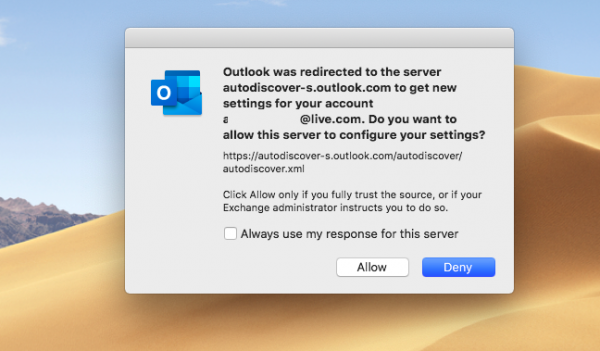
عنوان URL المعروض هو https://autodiscover-s.outlook.com/autodiscover/autodiscover.xml . يجب عليك النقر فوق السماح(Allow) فقط إذا كنت تثق في مصدر التبادل الخاص بك ، أو إذا طلب منك المسؤول القيام بذلك.
يمكنك تحديد المربع والنقر فوق السماح(Allow) أو الرفض. إذا لم تحدد المربع ، فستتم مطالبتك في كل مرة تقوم فيها بتشغيل Outlook .
كيفية منع تحذير إعادة توجيه الاكتشاف التلقائي في (AutoDiscover Redirect)Outlook لنظام التشغيل Mac(Mac)
عندما يتصل Microsoft Outlook 2016 for Mac بحساب Office 365 ، تتم إعادة توجيه الاكتشاف التلقائي من (Autodiscover)HTTP إلى HTTPS . هذا هو المكان الذي تتلقى فيه رسالة التحذير. إذا اخترت السماح بالمصدر والثقة فيه ، فلن تتم مطالبتك مرة أخرى.
تعطيل أو تمكين الاكتشاف التلقائي(Auto Discover) لـ Outlook في Mac باستخدام Office 365
بافتراض أنك لا تريد ، ويقترح المسؤول أيضًا عدم القيام بذلك ، فهنا كيف يمكنك تعطيل مطالبة الاكتشاف التلقائي لبرنامج Outlook على Mac . اتبع(Follow) الخطوات:
- قم بإنهاء Outlook إذا كان قيد التشغيل.
- Press Command + Spacebar ، واكتب Terminal .
- عندما يظهر في البحث ، حدده باستخدام السهم لأسفل وافتحه.
- أدخل(Enter) الأمر التالي في نافذة Terminal ، ثم اضغط على Enter .
defaults write com.microsoft.Outlook TrustO365AutodiscoverRedirect -bool true
- إغلاق المحطة.
إذا كنت تريد التعطيل ، فاستخدم القيمة false(false) بدلاً من ذلك.
يمكن تكوين تفضيل TrustO365AutodiscoverRedirect لاستخدام القيم التالية:(TrustO365AutodiscoverRedirect)
| Settings Value | Details |
|---|---|
| true | Don’t prompt for trusted Office 365 endpoints. Outlook defines what URLs are trusted, and this is not configurable. |
| false | Outlook will use the default behavior, which is to prompt when Autodiscover Redirects occur. |
| if the value is not present | Outlook will use the default behavior, which is to prompt when Autodiscover Redirects occur. |
بعد ذلك ، لن تتلقى أي رسالة حول السماح والثقة بمصدر URL لبرنامج Outlook الخاص بك على Mac .
I hope this bit helps!
Related posts
ويندوز 365 Cloud PC Details، Price، Release Date، FAQ
Create email قواعد لمنع Ransomware في Microsoft 365 Business
Microsoft 365 Business vs Business Essentials vs Business Premium
كيفية إيقاف تشغيل Picture Compression في تطبيقات Office 365
كيفية اشتراك share Office 365 مع الأصدقاء والعائلة
Sorry، لا يمكننا الوصول إلى حسابك الآن خطأ في تطبيقات Office 365
كيفية إيقاف تشغيل الخبرات Connected في Microsoft 365
كيفية تلقائيا Forward Email في Microsoft Outlook
كيفية تشفير Emails في Microsoft Outlook app and Outlook.com
مفيدة Office App مفيدة في Windows 10 هي واحدة من أكثر التطبيقات غير المستخدمة
Fix Microsoft 365 غير مرخص Product error على Office apps
Fix Unknown Error 0x80040600 على Microsoft Outlook
كيفية تمكين الوضع الداكن في Microsoft Outlook (Windows و Mac و Mobile)
Fix Microsoft Outlook Error 0x80040115 في ويندوز 10
كيفية إرسال رسائل البريد الإلكتروني التي تتعثر في Outbox من Microsoft Outlook client
كيفية إزالة Search Bar في Office 365 Title Bar
كيفية تعيين Outlook كما افتراضي Email Reader على Mac
كيفية إصلاح Microsoft 365 باستخدام Command Prompt في Windows 10
كيفية تغيير Office 365 Subscription Plan
Spam Filters & Spam Blockers مجانا Microsoft Outlook
